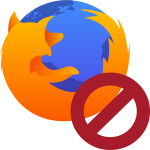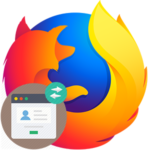Как удалить Mozilla Firefox с компьютера
Как удалить Firefox полностью с компьютера? Этот вопрос задают многие пользователи, так как иногда стандартный способ деинсталляции программ не справляется с этой задачей. И приходится придумывать альтернативные варианты.
Подробности
Стоит отметить, что при использовании стандартного варианта (при помощи панели управления) в системе могут оставаться различные «хвосты» от веб-обозревателя в реестре и системных папках. И с этим нужно что-то делать.
Также при использовании стандартного способа иногда случаются ошибки, которые не дают браузеру нормально деинсталлироваться. И в этом случае тоже нужно что-то предпринимать для того, чтобы как-то убрать браузер с компьютера.
В данном материале мы собрали самые действенные способы деинсталляции «Огненной лисицы». Конечно, в рамках данной статьи мы рассмотрим и стандартный метод. А также поговорим о том, что делать, если он не работает. Итак, начнем.
Случай №1: Стандартные средства Windows
Он построен на возможностях самой операционной системы. И именно он считается наиболее правильным. Однако многие специалисты отмечают, что при таком варианте деинсталляции от браузера остается куча ненужных хвостов как в реестре, так и в системных каталогах. И непонятно, почему так происходит.
Для такого способа удаления используется панель управления Windows и мастер установки самого веб-обозревателя. Вероятно, многим пользователям этот процесс знаком. Однако мы на всякий случай предоставим подробную пошаговую инструкцию, рассказывающую о том, как и что делать, чтобы новички не запутались:
- Для начала вам нужно перейти к «Панели управления», например, из «Пуска».
- Затем щелкаем на «Программы и компоненты». А если этот элемент отсутствует — на «Удаление программы».
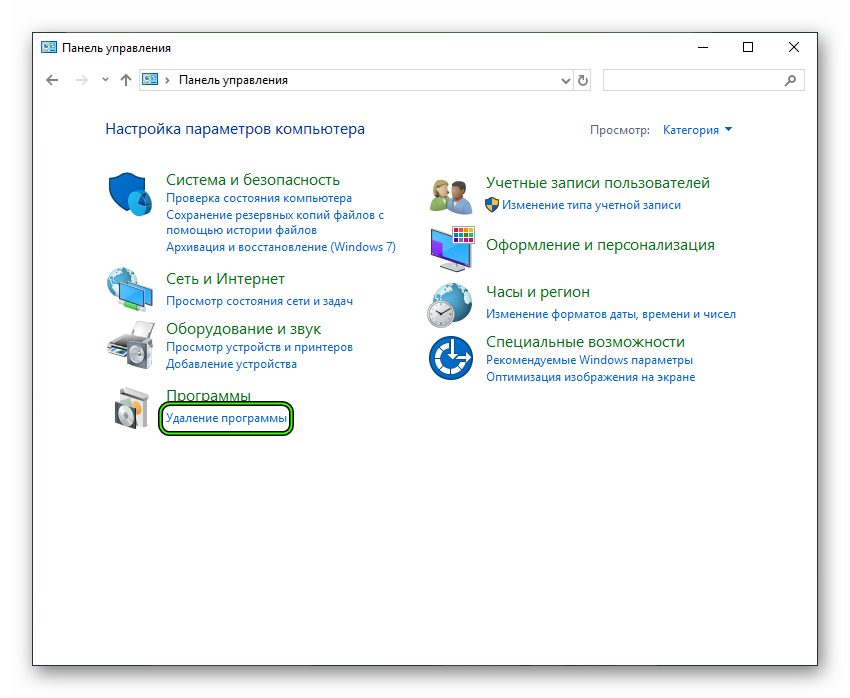
- Теперь ищем в списке Mozilla Firefox и кликаем по этому пункту правой кнопкой мыши.
- В появившемся меню выбираем пункт «Удалить».
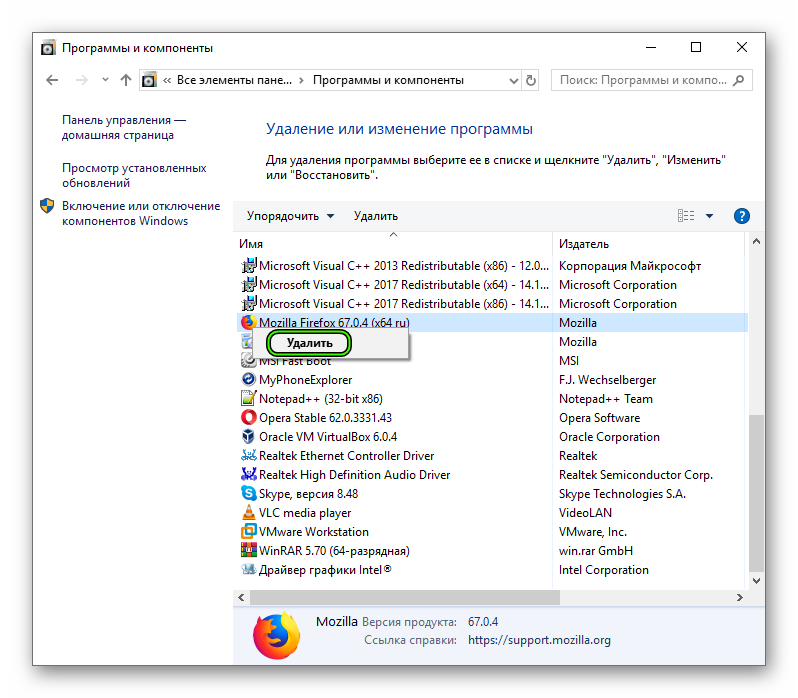
- Завершите процедуры.
Стоит отметить, что после этого обязательно нужно перезагрузить компьютер. В самом мастере установки об этом не сказано. Но по-хорошему, это нужно делать после стирания любой программы. Только тогда «Огненная лисица» окончательно исчезнет с вашего компьютера.
Если случаются ошибки
Такая ситуация не является редкой. Часто браузер просто невозможно удалить по разным причинам. Главная проблема заключается в том, что определить эту самую причину не получается. Поэтому приходится перебирать все возможные варианты для исправления ситуации. И сейчас мы о них поговорим.
Поиск вирусов и их удаление
Это популярная причина появления ошибок при деинсталляции приложений различного типа – вредоносные объекты на компьютере. Они могут блокировать все подряд. Более того, они способны существенно повреждать файлы операционной системы или какой-нибудь программы. Отсюда и проблемы при удалении. Решение одно – использование антивируса.
Восстановление важных файлов
Если на компьютере были вирусы, то они могли существенно повредить некоторые файлы операционной системы. Отсюда и возможные ошибки в процессе удаления браузера. Более того, из-за повреждения важных компонентов могут неправильно работать и другие программы. Не говоря уже о самой Windows.
Однако существует способ, позволяющий вернуть целостность файлов ОС. И для этого даже не понадобится переустанавливать Windows или использовать загрузочную флэшку с дистрибутивом операционной системы. Все будет выполняться при помощи командной строки. Вот подробная инструкция по этому поводу.
- Сначала запускаем меню «Пуск» при помощи соответствующей кнопки в панели задач.
- Затем ищем каталог «Служебные – Windows» и кликаем по нему.
- Находим в папке пункт «Командная строка» и щелкаем по ней правой кнопкой мыши.
- Запускаем инструмент с админскими правами.
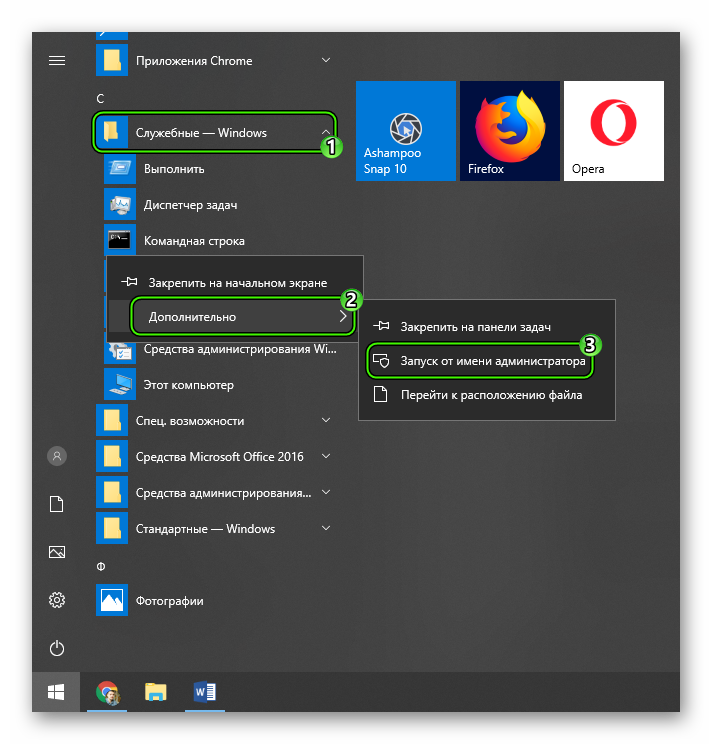
- Выполняем команду sfc /scannow, впечатав ее в текстовое поле и нажав клавишу Enter.
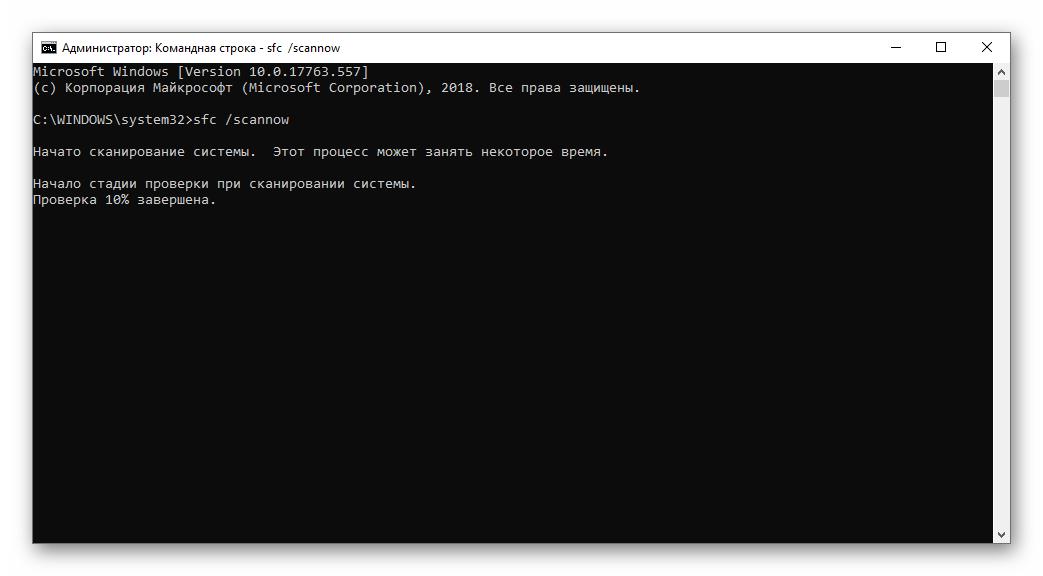 Сам процесс поиска поврежденных файлов и их реставрации займет около 15 минут. По завершении процедуры обязательно нужно перезагрузить компьютер. Иначе от восстановления не будет никакого толку. Только после рестарта можно пробовать деинсталлировать Mozilla Firefox еще раз. Все должно получиться.
Сам процесс поиска поврежденных файлов и их реставрации займет около 15 минут. По завершении процедуры обязательно нужно перезагрузить компьютер. Иначе от восстановления не будет никакого толку. Только после рестарта можно пробовать деинсталлировать Mozilla Firefox еще раз. Все должно получиться.
Случай №2: Утилита Revo Uninstaller
Как удалить браузер Мазила с компьютера полностью? Стандартный способ для этого не годится, так как в любом случае будут оставаться какие-то хвосты в реестре и каталогах. Придется использовать сторонние утилиты. Одной из лучших среди них является Revo Uninstaller. Этот продукт справляется даже с очень запущенными случаями
К тому же, он способен стирать программу правильно, не оставляя хвостов в реестре или системных папках. Скачать программу можно с официального сайта разработчика. Но стоит учесть, что она платная. Однако для наших целей вполне хватит и возможностей бесплатной версии.
Инструкция по использованию:
- Переходим на страницу https://www.revouninstaller.com/revo-uninstaller-free-download.
- Нажимаем на кнопку Free Download, чтобы запустить скачивание.
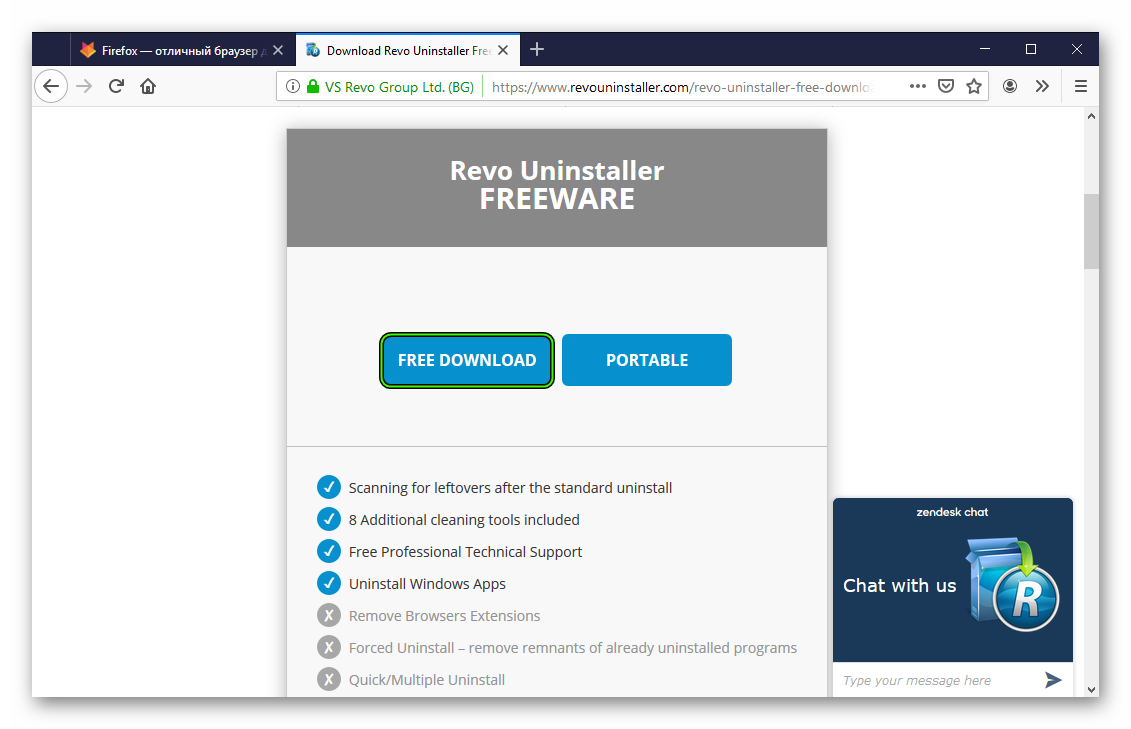
- Открываем файл revosetup.exe.
- Затем просто следуем инструкциям мастера установки.
- В конце жмем на кнопку «Завершить».
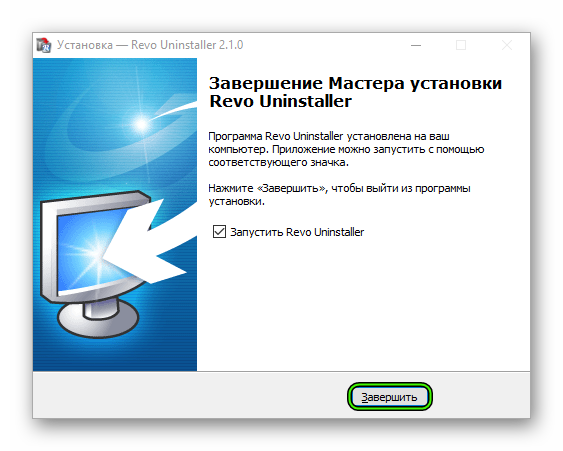
- В главном окне утилиты появится список программ. Кликаем левой кнопкой мыши по Mozilla Firefox.
- Затем нажимаем на кнопку «Удалить».
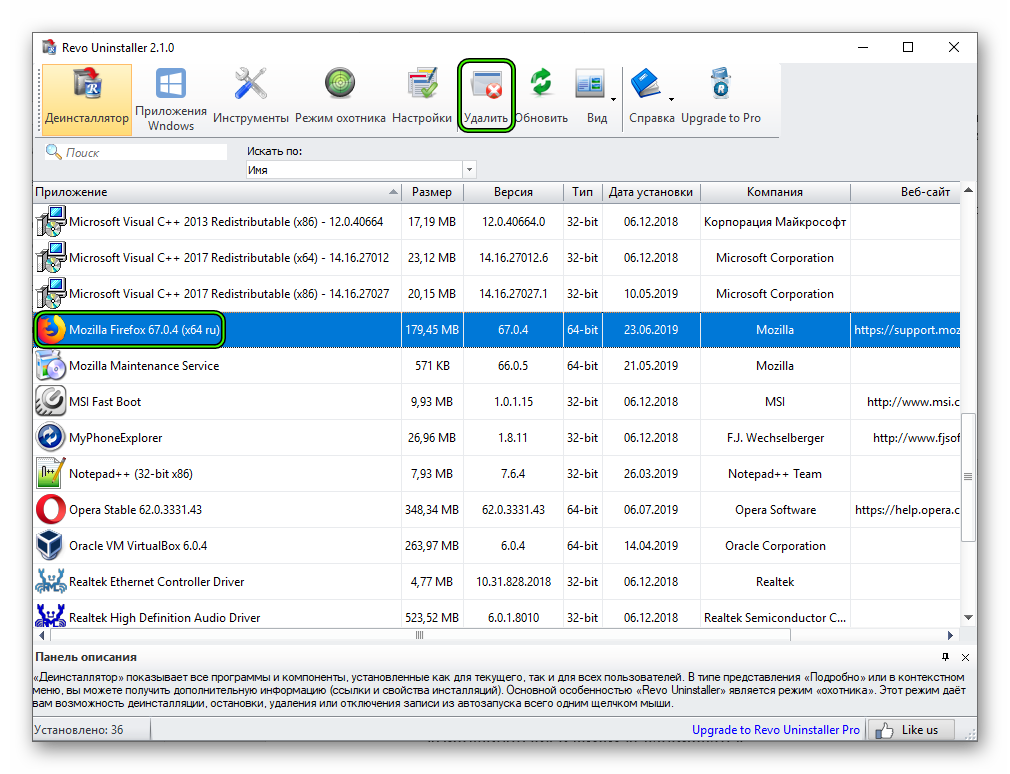
- Пройдите стандартную процедуру деинсталляции.
- Затем в окошке утилиты щелкните на «Сканировать».
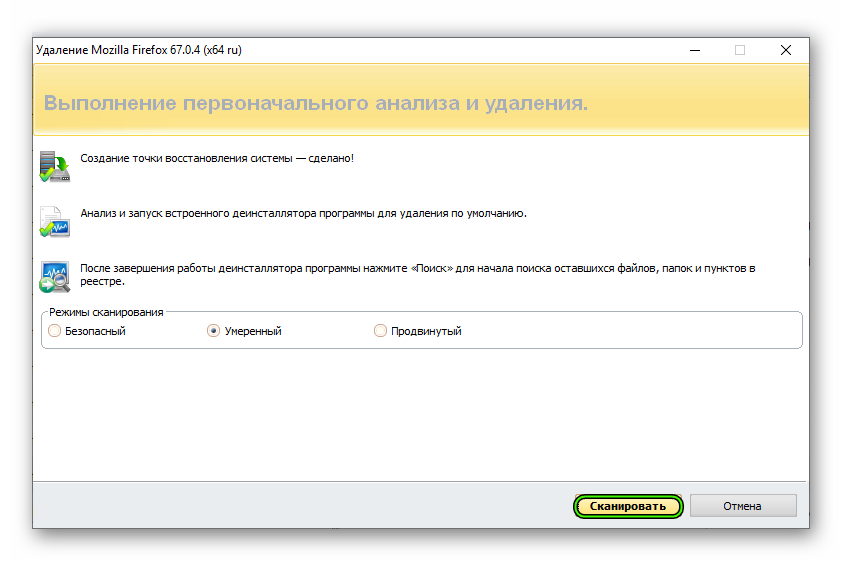
- Отметьте «Выбрать все» и нажмите «Удалить».
- Подтвердите чистку.
- Вновь выполните действия из десятого и одиннадцатого шага.
- Нажмите кнопку «Готово».
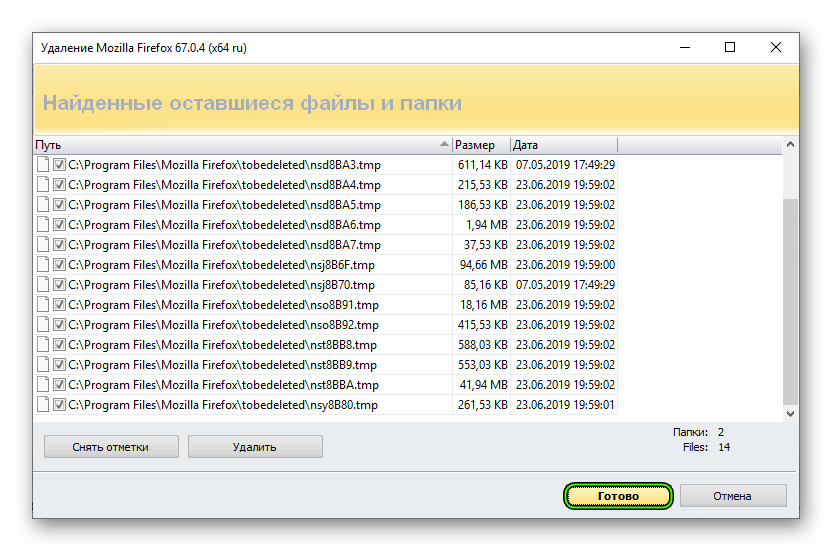
- Выполните перезапуск ПК.
Это самый действенный способ. Он помогает даже в тех случаях, если стандартный вариант с панелью управления не работает. Revo Uninstaller никогда не подведет.
Случай №3: Linux
Как удалить Firefox в Linux? Дело в том, что «линуксоподобные» ОС существенно отличаются от Windows. Установка и удаление приложений там происходит совсем по другому сценарию. Неудивительно, что новички теряются в системах такого типа и очень хотят вернуться на Windows. Это чувство естественно.
Но если разобраться, то удалять программы в Linux еще проще, чем в Windows. Просто там для этих целей используется терминал (консоль, командная строка). Именно это и пугает большинство пользователей. Тем не менее, ничего сложного в этом нет. Сейчас мы рассмотрим процесс деинсталляции Firefox на примере Linux Ubuntu:
- Итак, сначала запускаем терминал. В разных рабочих окружениях он находится в разных местах. Но горячие клавиши для вызова – Ctrl + Alt + T.
- Теперь нужно в терминале ввести команду sudo apt-get remove Firefox.
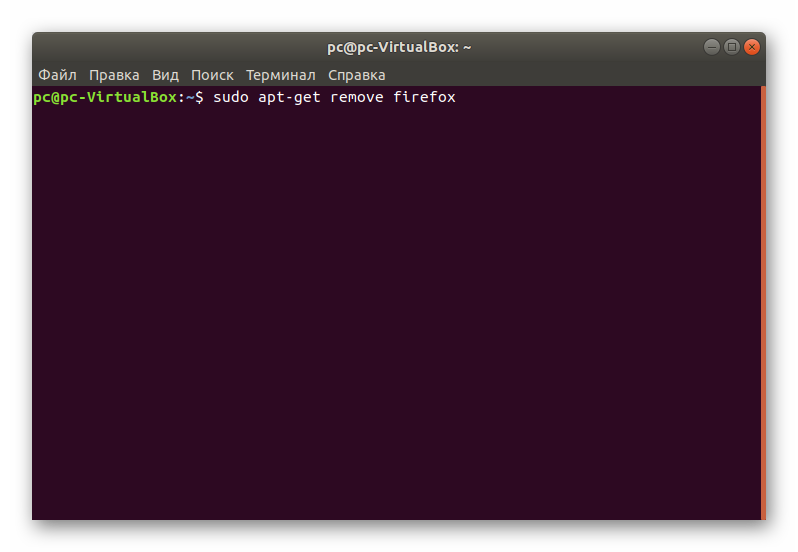
- После этого потребуется ввести пароль администратора.
- Теперь, когда выполнение предыдущего действие закончится, вводим sudo apt-get update. Эта команда обновит конфигурацию программ.
Вот и весь процесс деинсталляции. Только стоит запомнить, что после каждой команды, вводимой в терминале, необходимо нажимать на кнопку Enter для того, чтобы инициировать ее выполнение. После деинсталляции браузера в Linux даже не нужно перезагружать компьютер. Вот в чем вся прелесть.
Заключение
В рамках данного материала мы попытались рассказать вам о том, как удалить Mozilla Firefox с компьютера полностью. Оказалось, что это не так просто. Особенно, если в процессе деинсталляции возникают какие-то ошибки. Однако способы для их исправления тоже были предоставлены, так что проблем возникнуть не должно.
Однако если вы желаете деинсталлировать браузер полностью, то придется прибегнуть к помощи программы Revo Uninstaller. Только она поможет избавиться от остатков программы в реестре и системных каталогах. А проще всего деинсталлировать программы в ОС Linux. Там достаточно всего пары команд.